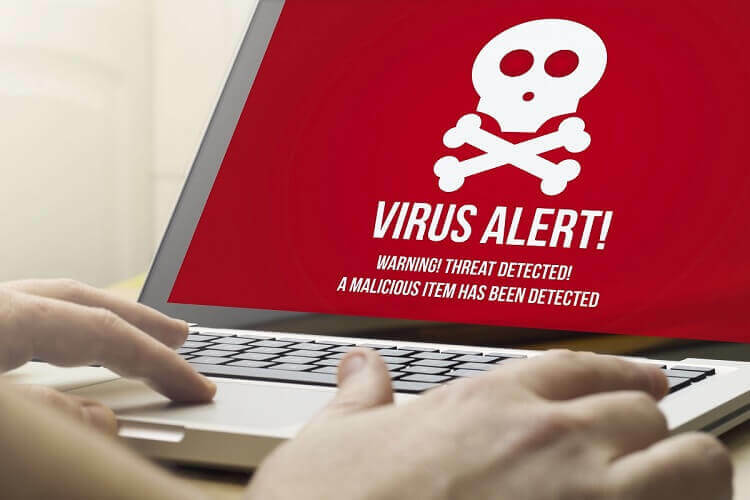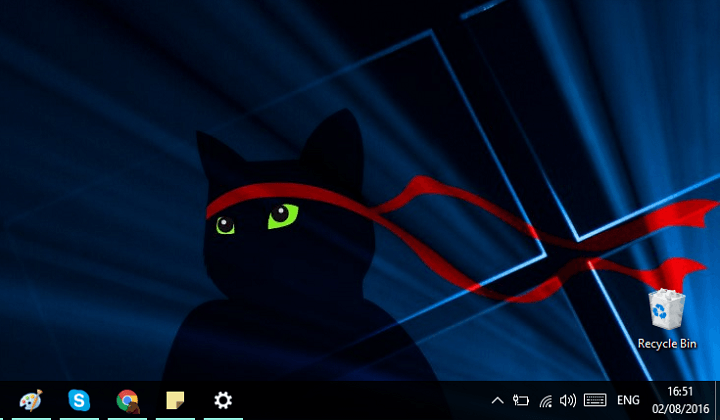
Perangkat lunak ini akan menjaga driver Anda tetap aktif dan berjalan, sehingga membuat Anda aman dari kesalahan umum komputer dan kegagalan perangkat keras. Periksa semua driver Anda sekarang dalam 3 langkah mudah:
- Unduh DriverFix (file unduhan terverifikasi).
- Klik Mulai Pindai untuk menemukan semua driver yang bermasalah.
- Klik Perbarui Driver untuk mendapatkan versi baru dan menghindari kegagalan fungsi sistem.
- DriverFix telah diunduh oleh 0 pembaca bulan ini.
Pembaruan Ulang Tahun Windows 10 ada di sini, dan membawa banyak peningkatan sistem dan perubahan antarmuka pengguna. Pembaruan juga membawa banyak opsi penyesuaian, sehingga pada dasarnya Anda dapat mengaktifkan atau menonaktifkan hampir setiap elemen sistem.
Di artikel ini, kami akan menunjukkan cara mematikan pusat aksi dan ruang kerja Windows Inking. Namun, kami tidak yakin mengapa Anda ingin menghapus Pusat Tindakan dari bilah tugas, karena ini adalah hub untuk semua pemberitahuan Anda, tetapi kami yakin Anda memiliki alasan sendiri. Mungkin Anda tidak menyukai desain baru, mungkin Anda merasa fungsionalitasnya harus lebih baik, terserah Anda.
Hal yang sama berlaku untuk ruang kerja Windows Inking, jika Anda tidak memiliki perangkat layar sentuh yang tidak mendukung pena, Anda tidak perlu mengaktifkan fitur ini. Biasanya dimatikan pada semua perangkat tanpa layar sentuh, tetapi jika pembaruan menyalakannya karena alasan tertentu, Anda sekarang akan mengetahui cara menonaktifkannya.
Jadi, tanpa basa-basi lagi, mari kita lihat cara menghapus Action Center dan Windows Inking Workspace dari taskbar:
- Buka aplikasi Pengaturan Windows 10
- Buka Personalisasi > Bilah Tugas
- Sekarang, klik Hidupkan atau matikan ikon sistem
- Temukan Windows Inking Workspace dan Action Center, dan matikan saja
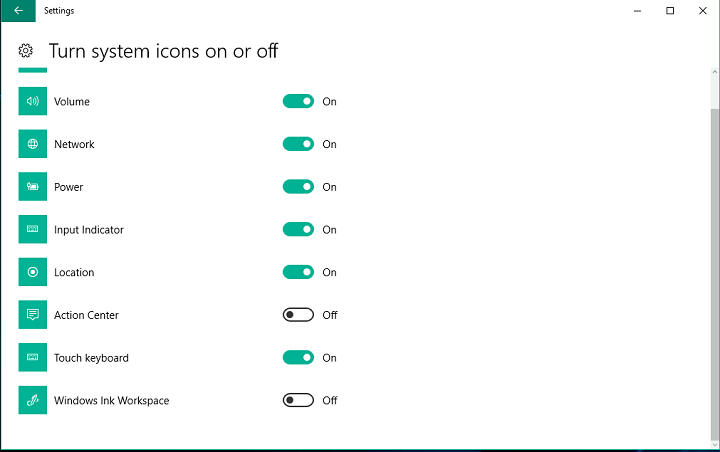
Setelah Anda melakukan ini, Anda tidak akan melihat dua ikon ini di bilah tugas. Jika Anda ingin mengembalikannya, ulangi saja proses dari atas, tetapi secara logis, aktifkan fitur derek ini.
Jika Anda memiliki pertanyaan, atau komentar, beri tahu kami di bawah.
CERITA TERKAIT YANG PERLU ANDA LIHAT:
- Perbaiki: Ikon sinkronisasi Dropbox tidak muncul di Windows 10
- Apakah komputer saya siap untuk Pembaruan Ulang Tahun Windows 10?
- Perbaiki: Ikon Windows 10 terlalu besar
- Pembaruan Ulang Tahun Windows 10: 6 Hal Teratas Yang Perlu Diketahui
- Fix: MsMpEng.exe menyebabkan penggunaan CPU yang tinggi pada Windows 10, Windows 7